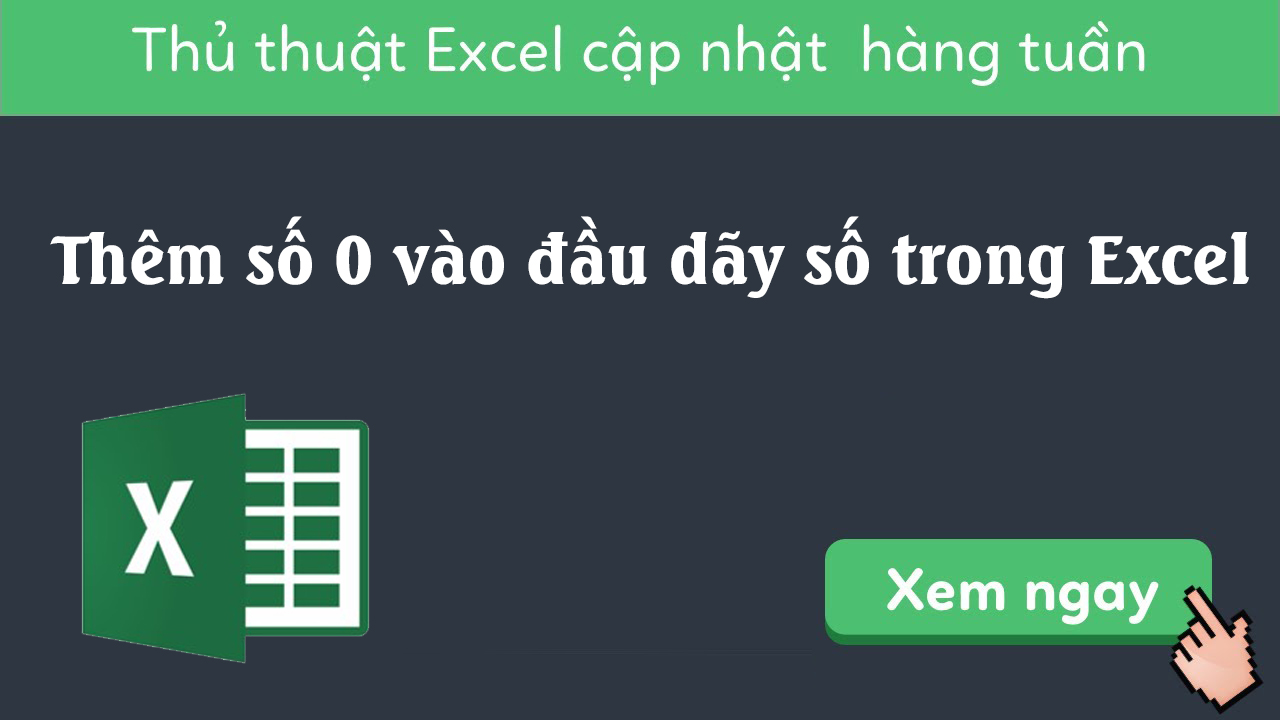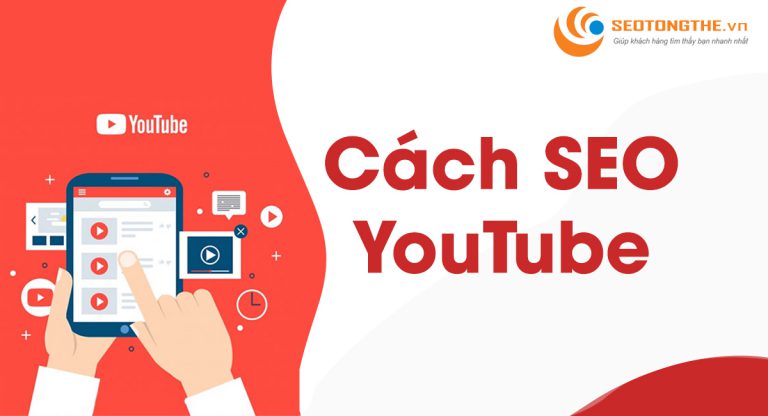Microsoft Excel là ứng dụng văn phòng được sử dụng nhiều bởi người dùng chuyên nghiệp và người dùng hàng ngày. Với Microsoft Excel, công việc tính toán, lập bảng biểu, lưu trữ số liệu sẽ trở nên dễ dàng hơn đặc biệt với dân kế toán. Nếu bạn có thể nắm chắc các công thức, tổ hợp phím tắt trên Excel sẽ nhanh và tiện lợi cho công việc của bạn tăng hiệu suất làm việc
Hãy cùng meohay.vn sưu tập cho mình những phím tắt Excel vô giá trong bài tổng hợp dưới đây nhé.
1. Thao tác với phím Ctrl trong Excel
2. Thao tác với phím Shift trong Excel
| STT | PHÍM TẮT | CHỨC NĂNG |
|---|---|---|
| 1 | Shift + F10 | Mở menu chuột phải |
| 2 | Shift + Tab | Có tác dụng di chuyển tới ô trước đó trong Excel hoặc tùy chọn trước đó trong hộp thoại. |
| 3 | Shift + F2 | Thêm hoặc là chỉnh sửa nhận xét trong ô |
| 4 | Shift + Phím mũi tên | Mở rộng vùng chọn ô |
| 5 | Shift + Enter | Hoàn tất một mục nhập ô và chọn ô ở trên. |
| 6 | Shift + Phím cách | Bôi đen cả hàng trong một trang tính |
| 7 | Shift + F9 | Tính toán trang tính hiện tại. |
| 8 | Shift + F3 | Thực hiện chèn hàm |
3. Thao tác với phím Alt trong Excel
| STT | PHÍM TẮT | CHỨC NĂNG |
|---|---|---|
| 1 | Alt + H | Đi đên Tab HOME. |
| 2 | Atl + P | Di chuyển đến tab Page Layout |
| 3 | Alt + N | Đến Tab INSERT |
| 4 | Atl + A | Đi đến tab DATA |
| 5 | Alt + W | Đi đến tab VIEW |
| 6 | Alt + M | Đi đến tab Fomulas (tab công thức) |
| 7 | Alt + F | Mở cửa sổ Office Button |
| 8 | Alt + R | Di chuyển đến tab Review |
| 9 | Alt + Page Down | Di chuyển một màn hình sang phải trong Excel. |
| 10 | Alt + Page Up | Di chuyển một màn hình sang trái trong trang tính. |
| 11 | Alt + F11 | Mở bộ công cụ soạn thảo Microsoft Visual Basic For Applications. |
| 12 | ALT + Enter | Xuống dòng trong một ô. |
| 13 | Alt + F8 | Tạo, chạy, chỉnh sửa hoặc xóa macro. |
4. Phím tắt Excel để điều hướng trong bảng tính
Phím mũi tên ▽◁▷△: Di chuyển lên, xuống, sang trái, hoặc sang phải trong một bảng tính.
Pg Dn/Pg Up: Di chuyển xuống cuối bảng tính/ lên đầu của bảng tính.
Alt + Pg Dn/Alt + Pg Up: Di chuyển màn hình sang phải/ trái trong một bảng tính.
Tab/Shift + Tab: Di chuyển một ô sang phải/ sang trái trong một bảng tính.
Home: Di chuyển đến ô đầu của một hàng trong một bảng tính.
Ctrl + Home: Di chuyển đến ô đầu tiên của một bảng tính.
Ctrl + End: Di chuyển đến ô cuối cùng chứa nội dung trên một bảng tính.
Ctrl + F: Hiển thị hộp thoại Find and Replace (mở sẵn mục Tìm kiếm – Find).
Ctrl + H: Hiển thị hộp thoại Find and Replace (Mở sẵn mục Thay thế – Replace).
Shift + F4: Lặp lại việc tìm kiếm trước đó.
Ctrl + G (hoặc F5 ): Hiển thị hộp thoại ‘Go to’.
Ctrl + ◁/Ctrl + ▷: Bên trong một ô: Di chuyển sang ô bên trái hoặc bên phải của ô đó.
Alt + ▽: Hiển thị danh sách AutoComplete.
5. Phím tắt làm việc với dữ liệu được chọn
Chọn các ô:
Shift + Space (Phím cách): Chọn toàn bộ hàng.
Ctrl + Space (Phím cách): Chọn toàn bộ cột.
Ctrl + Shift + * (dấu sao): Chọn toàn bộ khu vực xung quanh các ô đang hoạt động.
Ctrl + A (hoặc Ctrl + Shift + phím cách): Chọn toàn bộ bảng tính (hoặc các khu vực chứa dữ liệu).
Ctrl + Shift + Pg Up: Chọn sheet hiện tại và trước đó trong cùng file Excel.
Shift + ▽◁▷△: Mở rộng vùng lựa chọn từ một ô đang chọn.
Ctrl + Shift + ▽/△: Chọn/bỏ chọn tất cả các ô kể từ ô đang chọn đến cuối cột
Shift + Pg Dn/Shift + Pg Up: Mở rộng vùng được chọn xuống cuối trang màn hình / lên đầu trang màn hình.
Shift + Home: Mở rộng vùng được chọn về ô đầu tiên của hàng.
Ctrl + Shift + Home: Mở rộng vùng chọn về đầu tiên của bảng tính.
Ctrl + Shift + End: Mở rộng vùng chọn đến ô cuối cùng được sử dụng trên bảng tính (góc dưới bên phải).
Quản lý trong các vùng lựa chọn:
F8: Bật tính năng mở rộng vùng lựa chọn (bằng cách sử dụng thêm các phím mũi tên) mà không cần nhấn giữ phím Shift.
Shift + F8: Thêm một (liền kề hoặc không liền kề) dãy các ô để lựa chọn. Sử dụng các phím mũi tên và Shift + phím mũi tên để thêm vào lựa chọn.
Enter/Shift + Enter: Di chuyển lựa chọn ô hiện tại xuống/lên trong vùng đang được chọn.
Tab/Shift + Tab: Di chuyển lựa chọn ô hiện tại sang phải/trái trong vùng đang được chọn.
Esc: Hủy bỏ vùng đang chọn.
Chỉnh sửa bên trong ô:
Shift + ◁/Shift + ▷: Chọn hoặc bỏ chọn một ký tự bên trái / bên phải.
Ctrl + Shift + ◁/Ctrl + Shift + ▷: Chọn hoặc bỏ chọn một từ bên trái / bên phải.
Shift + Home/Shift + End: Chọn từ con trỏ văn bản đến đầu / đến cuối của ô.
6. Phím tắt Excel liên quan đến định dạng dữ liệu:
Định dạng ô:
Ctrl + 1: Hiển thị hộp thoại Format.
Ctrl + B (hoặc Ctrl + 2): Áp dụng hoặc hủy bỏ định dạng chữ đậm.
Ctrl + I (hoặc Ctrl + 3): Áp dụng hoặc hủy bỏ định dạng in nghiêng.
Ctrl + U (hoặc Ctrl + 4): Áp dụng hoặc hủy bỏ một gạch dưới.
Ctrl + 5: Áp dụng hoặc hủy bỏ định dạng gạch ngang.
Alt + ‘ (dấu nháy đơn) : Hiển thị hộp thoại Style.
Các định dạng số:
Ctrl + Shift + $: Áp dụng định dạng tiền tệ với hai chữ số thập phân.
Ctrl + Shift + ~: Áp dụng định dạng số kiểu General.
Ctrl + Shift + #: Áp dụng định dạng ngày theo kiểu: ngày, tháng và năm.
Ctrl + Shift + @: Áp dụng định dạng thời gian với giờ, phút và chỉ ra AM hoặc PM.
Ctrl + Shift + ^: Áp dụng định dạng số khoa học với hai chữ số thập phân.
F4: Lặp lại lựa chọn định dạng cuối cùng.
Căn ô:
Alt + H, A, R: Căn ô sang phải.
Alt + H , A, C: Căn giữa ô.
Alt + H , A, I: Căn ô sang trái.
Phím tắt công thức:
=: Bắt đầu một công thức.
Shift + F3: Hiển thị hộp thoại Insert Function.
Ctrl + A: Hiển thị cách thức nhập sau khi nhập tên của công thức.
Ctrl + Shift + A: Chèn các đối số trong công thức sau khi nhập tên của công thức.
Shift + F3: Chèn một hàm thành một công thức.
Ctrl + Shift + Enter: Nhập công thức là một công thức mảng.
F9: Tính tất cả các bảng trong tất cả các bảng tính.
Shift + F9: Tính toán bảng tính hoạt động.
Ctrl + Shift + U: Chuyển chế độ mở rộng hoặc thu gọn thanh công thức.
Ctrl + ‘: Chuyển chế độ Hiển thị công thức trong ô thay vì giá trị.
Ctrl + Pg Dn (PageDown): Phím tắt chuyển Sheet sang sheet ngay bên phải sheet đang mở
Ctrl + Pg Up (PageUp): Chuyển sang sheet bên trái sheet đang mở.
Ctrl + phím mũi tên: di chuyển tới dòng trên cùng, dưới cùng, cạnh trái, cạnh phải của bảng tính. Phím tắt này sẽ giúp chúng ta không phải sử dụng đến chuột kéo thanh trượt để tìm tới ô cuối bảng, nhất là với bảng tính dài. Khi sử dụng phím Ctrl với bất cứ phím mũi tên theo hướng muốn di chuyển, bạn sẽ nhanh chóng tới được vị trí cần tìm.
Ctrl + phím mũi tên + Shift: khoanh chọn vùng dữ liệu tới cuối bảng thay vì chỉ di chuyển ô chọn xuống cuối bảng.
Click đúp chuột trái tại ô: copy công thức xuống cuối bảng. Thao tác thông thường để copy xuống các hàng bên dưới đó khi xuất hiện dấu +, thì giữ và kéo chuột cho tới cuối bảng. Tuy nhiên nhanh hơn, bạn đặt chuột vào vị trí dấu cộng, click đúp chuột trái và công thức sẽ được copy xuống dưới.
Ctrl + Shift + 1 (!): định dạng ô dạng số thập phân với 2 số sau dấu phẩy.
Ctrl + Shift + 4 ($): định dạng ô tiền tệ $.
Ctrl + Shift + 5 (%): định dạng ô là số %.
F4: biến một ô thành giá trị tuyệt đối. Khi chép công thức từ những vị trí ô khác nhau như B1, C2,… sẽ tự động thay đổi khi copy xuống dòng dưới trở thành B2, C3. Để không cho công thức tự nhảy số như trên, dùng khóa $ vào trước và sau của ký tự ô để khóa lại. Và khóa nhanh một ô có thể dùng F4
&: kết hợp nội dung hai ô. Nhảy sang cột thứ 3 và gõ công thức =ô 1&” “&ô 2, trong đó phần ” ” để tạo 1 dấu cách giữa nội dung 2 ô sau khi ghép. Sau đó copy công thức xuống cuối bảng sẽ xuất hiện cột có nội dung ghép từ cột 1 và cột 2.
Alt +=: tính tổng nhanh một cột. Bôi đen vùng cần tính và bôi thêm 1 ô trống bên dưới sau đó nhấn Alt+=, giá trị ô cuối là tổng các các ô trong vùng chọn.
Ctrl + Shift +; (dấu chấm phẩy): điền nhanh thời gian hiện tại vào ô trong bảng tính.
Ctrl + ; (dấu chấm phẩy): điền ngày hiện tại vào ô.
Ctrl + ~ (cạnh số 1): xem toàn bộ các ô ở dạng công thức.
Như vậy chúng tôi đã tổng kết những phím tắt hữu ích khi bạn làm việc với bảng tính Excel. Với những phím tắt này, thao tác thực hiện của bạn sẽ nhẹ nhàng hơn rất nhiều, tiết kiệm thời gian xử lý bảng dữ liệu và hoàn thành nhanh khối lượng bảng tính trong Excel. Hãy nhớ lưu bài viết này lại để sử dụng mỗi khi cần nhé.